windows系统格式化怎么操作 windows电脑怎么格式化
更新时间:2023-10-31 16:08:00作者:skai
当我们在使用windows电脑的时候,我们难免会因为一些误操作,导致电脑出现一些不可挽回的问题,这个时候我们就可以通过格式化电脑来恢复原先的状态了,不过也很多小伙伴都不知道怎么操作,接下来小编就带着大家一起来看看windows系统格式化怎么操作,快来看看吧。
具体方法:
1、首先按下键盘的【win】键,然后选择【设置】。
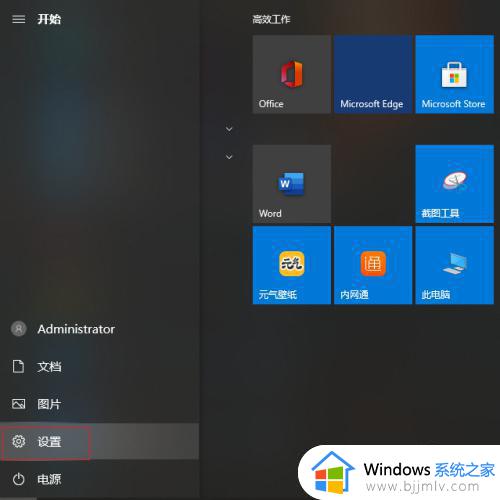
2、在设置界面选择【更新和恢复】。
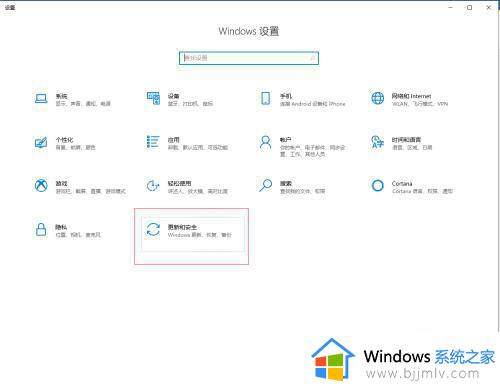
3、在弹出的窗口左侧点击【恢复】,然后在右侧的重置此电脑下点击【开始】。
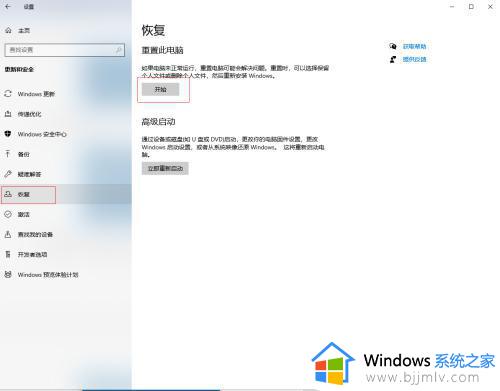
4、进入重置界面,选择【保留我的文件】。
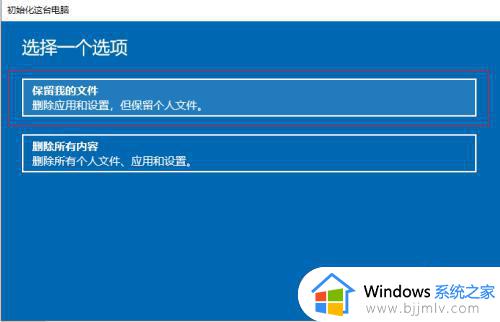
5、最后点击【重置】按钮即可。
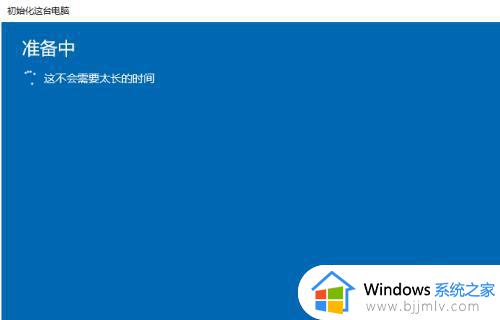
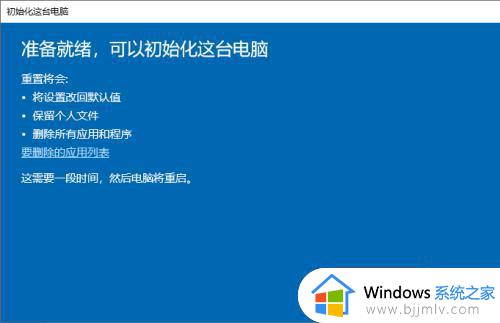
以上全部内容就是小编带给大家的windows系统格式化操作方法详细内容分享啦,还不会操作的小伙伴就快点跟着小编一起来看看,希望本文对你有帮助。
windows系统格式化怎么操作 windows电脑怎么格式化相关教程
- windows格式化整个电脑方法 windows电脑怎么格式化整个电脑
- windows如何格式化 电脑格式化怎么弄
- windows无法完成格式化怎么办 u盘windows无法完成格式化如何解决
- windows系统怎么格式化 windows电脑如何重置
- windows系统如何格式化 windows电脑怎么重置
- windows无法格式化这个磁盘上的分区怎么办 windows电脑格式化不了这个磁盘分区如何解决
- 苹果电脑怎样格式化u盘 在苹果电脑上怎么格式化u盘
- 什么是低级格式化和高级格式化 硬盘的低级格式化和高级格式化的区别
- 电脑c盘满了可以格式化吗 电脑磁盘满了怎么格式化
- 电脑无法格式化c盘怎么办 c盘格式化不了如何解决
- 惠普新电脑只有c盘没有d盘怎么办 惠普电脑只有一个C盘,如何分D盘
- 惠普电脑无法启动windows怎么办?惠普电脑无法启动系统如何 处理
- host在哪个文件夹里面 电脑hosts文件夹位置介绍
- word目录怎么生成 word目录自动生成步骤
- 惠普键盘win键怎么解锁 惠普键盘win键锁了按什么解锁
- 火绒驱动版本不匹配重启没用怎么办 火绒驱动版本不匹配重启依旧不匹配如何处理
电脑教程推荐
win10系统推荐